
Hay impresoras de todas las formas y tamaños, pero tienen problemas similares. La solución de problemas de una impresora en una Mac es similar a la solución de problemas en una PC con Windows, pero las opciones que deberá verificar se encuentran en lugares diferentes en Mac OS X que en Windows.
Antes de hacer nada de esto, asegúrese de que la impresora esté enchufada, encendida y conectada a su Mac. Si es una impresora Wi-Fi, asegúrese de que esté conectada a la misma red Wi-Fi en la que está su Mac. Estas cosas pueden parecer obvias, pero a veces es fácil pasar por alto las cosas simples.
Revise el papel
Asegúrese de examinar su impresora y asegurarse de que tenga suficiente papel. Verifique que haya cargado el papel correctamente para que la impresora también pueda acceder a él. Si la impresora tiene un atasco de papel, es posible que deba abrir la impresora y quitar el papel atascado para que funcione correctamente.
Compruebe la tinta y el tóner
Necesitarás tinta en una impresora de inyección de tinta o tóner en una impresora láser antes de que su impresora pueda imprimir. Es posible que tener suficiente tinta en blanco y negro en una impresora de inyección de tinta no sea suficiente, ya que algunas impresoras de inyección de tinta pueden negarse a imprimir, incluso en blanco y negro, a menos que también haya llenado sus tanques de tinta de color.
Para comprobar los niveles de tinta de su impresora, es posible que deba abrir una utilidad de impresora específica del fabricante. Sin embargo, esta información también se puede encontrar de una manera más estándar. En una Mac, puede abrir la ventana Preferencias del sistema, hacer clic en el icono "Impresoras y escáneres" y seleccionar una impresora. Haga clic en el botón "Opciones y suministros", haga clic en la pestaña "Niveles de suministro" y su impresora debería informar cuánta tinta tiene actualmente.
Si la impresora tiene una pantalla incorporada, también puede mostrar la cantidad de tinta que queda.
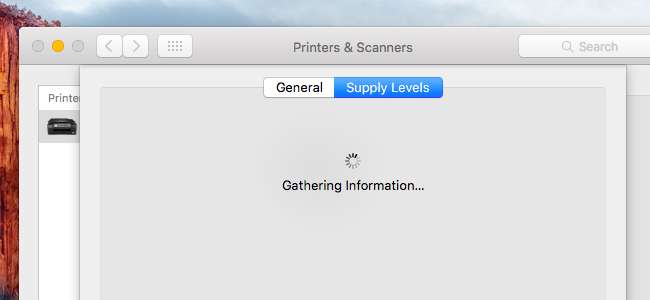
Compruebe la cola de impresión
Mientras imprime, su impresora tendrá un icono en su base. Puede hacer clic en el icono para abrir la cola de impresión. Si no ve eso, también puede abrir la ventana Preferencias del sistema, hacer clic en el icono "Impresoras y escáneres", seleccionar una impresora y hacer clic en "Abrir cola de impresión".
Desde aquí, puede ver cualquier trabajo en el que esté trabajando actualmente la impresora. Si ve un trabajo antiguo o un trabajo con un error, puede eliminarlo desde aquí y hacer que la impresora continúe. También puede pausar o reanudar la impresión desde aquí; asegúrese de que la impresora no esté en pausa. Si ve un botón "Reanudar" en la barra de herramientas, la impresora está en pausa y deberá hacer clic en "Reanudar" para continuar. Si ve un botón "Pausar" en la barra de herramientas, la impresora no está en pausa.
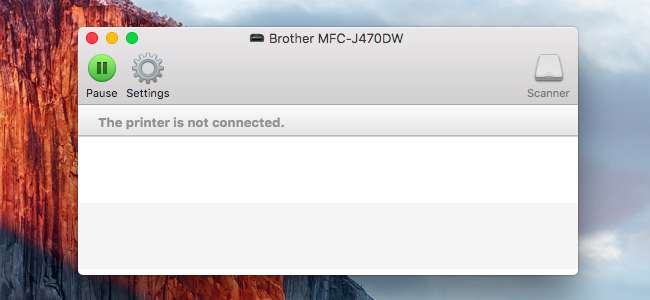
Utilizar funciones de diagnóstico
Es posible que deba limpiar los cabezales de la impresora o realizar otras funciones de diagnóstico para solucionar problemas de mala calidad de impresión. Esta opción puede estar ubicada en la ventana Impresoras y escáneres. Si es así, puede abrir el panel Impresoras y escáneres en el cuadro de diálogo Preferencias del sistema, seleccionar la impresora y seleccionar "Opciones y suministros". Busque aquí las opciones que pueda necesitar; por ejemplo, es posible que vea un botón "Utilidad" que abrirá la utilidad de diagnóstico de esa impresora.
Esto depende de la impresora. En algunos casos, es posible que deba usar botones en la propia impresora para iniciar una limpieza de cabezales u otras rutinas de diagnóstico.
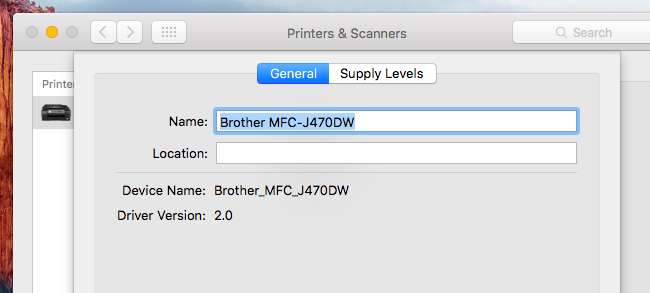
Actualice los controladores de su impresora
Asegúrese de tener los controladores más recientes para su impresora. Esto no funciona como lo hace en Windows, ya que Mac OS X instalará automáticamente los controladores correctos para la impresora cuando agregue la impresora a su sistema. Las actualizaciones de controladores llegarán a través del proceso de actualización de software normal.
Para asegurarse de tener los controladores de impresora más recientes, haga clic en el menú "Apple" en la barra de menú en la parte superior de la pantalla y seleccione "App Store". Haga clic en la pestaña "Actualizaciones" y asegúrese de tener instalado el software más reciente, en particular, el sistema operativo o el software de soporte de la impresora.
Si es un AirPrint compatible con la impresora y está imprimiendo a través de AirPrint de Apple, es posible que deba actualizar el firmware con una actualización de firmware proporcionada por el fabricante para solucionar problemas.
Vuelva a agregar la impresora
Es posible que pueda hacer que su impresora funcione correctamente eliminándola de su sistema y volviéndola a agregar. Esto puede ser necesario si se trata de una impresora de red y algo ha cambiado con la configuración de red. Mac OS X también detectará la impresora e instalará los controladores apropiados cuando agregue la impresora, por lo que esta también es una forma de que su Mac intente detectar la impresora e instalar los controladores apropiados nuevamente. Esto también recreará su cola de impresión, por lo que también es una forma de arreglar una cola de impresión dañada.
Para hacer esto, abra el cuadro de diálogo Preferencias del sistema y haga clic en "Impresoras y escáneres". Seleccione la impresora actual haciendo clic en ella y haga clic en el botón "-" en la parte inferior de la lista para eliminarla. Luego, haga clic en el botón "+" y use el cuadro de diálogo Agregar impresora para ubicar y agregar la impresora una vez más.
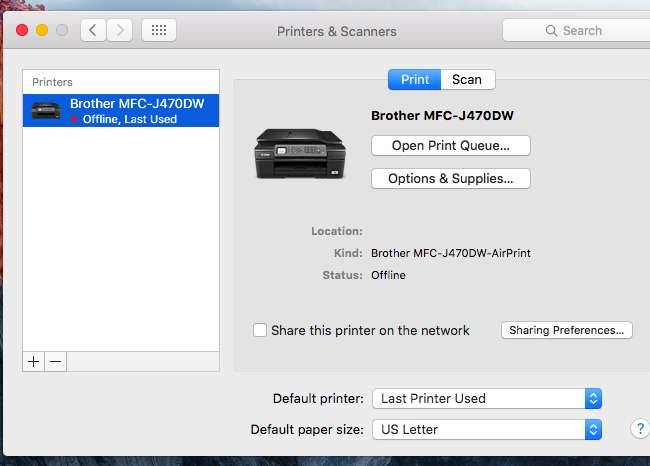
Restablecer el sistema de impresión
Si nada más funciona, puede intentar restablecer todo el sistema de impresión. Esto eliminará su lista de impresoras instaladas, despejará su cola de impresión (incluidos los trabajos anteriores) y borrará todos los ajustes preestablecidos u otras configuraciones que haya configurado para las impresoras. Es una opción de último recurso que borrará todo para que puedas empezar de cero.
Para hacer esto, abra las Preferencias del Sistema y haga clic en el ícono "Impresoras y escáneres". Mantenga presionada la tecla "Control" en su teclado y haga clic en la lista de impresoras. Verá la opción "Restablecer sistema de impresión"; haga clic en ella para restablecer su sistema de impresión. Tendrá que agregar sus impresoras desde esta ventana después de hacerlo.
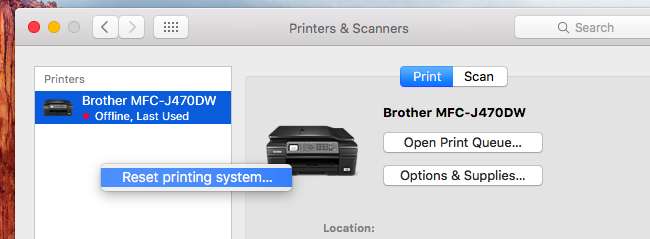
Si su impresora tiene una pantalla de estado con un panel de control físico, es posible que deba usar ese panel de control para ver un mensaje de error más detallado, o simplemente presionar "Aceptar" para aceptar un mensaje de información y hacer que se imprima nuevamente. Esta pantalla también puede proporcionar acceso a información sobre los niveles de tinta de la impresora y funciones como la limpieza de cabezales.
Si ve un mensaje de error más específico en su impresora, realice una búsqueda web para ese mensaje de error. Esto debería indicarle la dirección correcta para que pueda identificar su problema y descubrir cómo solucionarlo.







